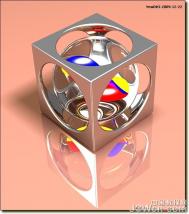CAD转换成word,excel图文教程
CAD转换成word,excel图文教程,教您如何在CAD,word,excel之间互转。
一、CAD图形或表格复制到WORD、EXCEL的步骤
1、更改CAD系统变量WMFBKGND值为OFF,使CAD背景为透明,如果想让复制的图形是黑白的,可以在图层管理器里面把图层颜色改为白色(7号);

2、选择需要复制的图形,用复制工具进行复制;

3、切换到WORD或EXCEL,激活需要粘贴的区域,然后选择编辑粘贴;

4、粘贴最初的效果如下图;

CAD多条线段剪除技巧
在我们使用CAD软件绘图的过程中,修剪是很常用的命令,它一般用在图元相交处修剪掉多余的部分.那么,怎么才能高效率的修剪图元呢?下面我们来看一下修剪命令的使用方法(使用软件为CAD2012,大家可以登录CAD官网下载:http://www.gstarcad.com/cad_7_74.html)。
1、相交处图元修剪
对于相交的两个或者多个图元,我们一般选择其中一个图元作为修剪参考线,另外一图元根据参考线来进行修剪(如图1),这种方法在早期CAD绘图m.tulaoshi.com中比较常用,但因为其总需要单个的选择修剪参照,已不能满足客户快速绘图的需求了。

图1
2、相交处快速修剪图元
原理和上面所述的方法类似,但不同的是,使用这种方法并不需要选择参考图元,只要通过tr命令后,框选需要修剪的对象,图元会以相交点为参照修剪掉多余图元(如图2)。

图2
3、增强剪切
在CAD扩展工具里,有个增强剪切功能。它可以根据图中已有对象为边界,例如多段线、直线、圆、圆弧等等,选择图元边界处需要修剪的一边,就可以快速将对象修剪完成(如图3)。
(本文来源于图老师网站,更多请访问https://m.tulaoshi.com/cadjc/)
图3
总之,CAD的修剪功能日益多样化,而且操作也很简单,可以通过一次性就修剪掉多个图元,大家不妨自己尝试一下。
三维CAD趣味教程 中Tulaoshi.Com望3D绘月饼送祝福
独在异乡为异客,每逢佳节倍思亲。代表团圆的月饼是中秋佳节最具祝福意义的食品和礼品。本次三维CAD趣味教程教大家如何通过中望3D的高效三维CAD设计功能,在10分钟内快速完成月饼的三维CAD建模,非常适合初学者快速掌握CAD技巧,为朋友,家人送上与众不同的祝福!接下来跟大家分享如何六步绘月饼制作中望3D牌月饼三维CAD模型的具体步骤。

中望CAD教程
1、新建一个多对象的文件,命名为中秋月饼。创建一个新的零件,命名为月饼。插入草图选择XY平面,进入草图模式绘制草图1,如图1 所示。退出草图。在这里提醒大家一个中望3D小技巧,此处可以先建立一个十二边形,然后在边上tulaoShi.com画弧即可。接下来继续插入草图选择XY平面,绘制草图 2,如图2所示的图形(黄色部分即为草图2),退出草图模式。

图1-2
2、选择造型拉伸,轮廓选择草图1,拉伸类型为1边,结束点设置为6,其余选择默认选项,确定,参数如图3所示。接着选择拉伸命令,轮廓选择草图2,拉伸类型为2边,起始点为6,结束点7.1,进行加运算,参数如图4所示,效果图如图5所示。

图3-5
3、以图5所示上表面为草图基准面,进入草图模式,绘制如图6所示图形。在这里,大家可以利用偏移曲线命令向内偏移2mm,设计效果会更好,退出草图模式。选择造型拉伸命令,轮廓选择草图3,拉伸类型为1边,结束点为-0.4。拔模角度选择17度,效果如图7所示,然而分别对图7所示图形的1、2、3、4各边进行倒圆处理。
(本文来源于图老师网站,更多请访问https://m.tulaoshi.com/cadjc/)
图6-7
4、插入草图,以图7上表面为基准面(图7绿色部分),效果如图8所示,退出草图。继续以上表面为基准面,进入草图模式,绘制如图9所示图形。到了这一步,各位可以发挥自己的创意,利用中望3D的高效设计特点,制作属于自己的个性花纹。
5、选择造型杆状扫掠,选择图9所绘制的曲线,进行杆状扫掠处理。效果如图10所示,确定后选取刚创建的杆状造型进行阵列操作,方向为Z轴,数目4,角度为90度,确定后如图11所示。

图8-11
6、选取图8所示的草图4,同样进行杆状扫掠操作。建议相比花纹处的杆状要粗一些,作品的效果会更精美。选取图7处上表面为基准面插入草图,绘制如下图所示的字体中秋快乐,退出草图,效果图如图12所示。选取造型拉伸,以图12所绘草图为轮廓,拉伸类型为1边,结束点0.5,拉伸出如图13所示的造型。

图12-13
这样,月饼的三维CAD模型便新鲜出炉了。该三维CAD趣味教程利用中望3D高效的CAD设计特点,使得整个CAD绘制过程非常简易、快速。
中望CAD机械版的明细表定制
中望CAD机械版是基于中望CAD+平台开发的一款面向机械设计领域的专业绘图软件,不仅兼容主流的机械CAD设计软件,方便用户进行CAD图纸交流,而且中望CAD机械版在定制功能方面也十分强大,下面就谈一下明细表的定制。
明细表定制分为表头和表体。表头:因为表头里的内容都是固定不变的内容,所以这些都使用单行文字或多行文字即可。制作好之后先使用清理功能清理多余的图层,文字样式等。

清理完成之后再点击系统维护工具里的自定义明细表表头给出明细表表头文件的名称,例如明细表头。点选右下点为插入点。
表体:表体中的内容都为填写内容,所以全部都用属性块建立。在软件中输入ATT回车即可调出属性块编辑框,分别键入需要填写的内容名称,例如序号。

制作好之后点击系统维护工具里的自定义明细表表体给出明细表表体文件的名称,例如明细表体。点选右下点为插入点。框选全部明细表表体后出现如下对话框,将里边的相应内容与内码对应好之后点击确定。

在样式配置里找到明细表,然后右键添加,例如企业明细表。之后将对应的DWG文件与表头,表体对应上。调整好之后在标准那里右键点击保存再点击确定即可。

中望CAD机械版还有很多快捷便利的功能,通过中望CAD机械版这款软件,工程师可以节省大量设计和修改时间,获得竞争优势,有兴趣的工程师可以到中望官网下载试用。
CAD机械教程之绘图比例选择
在绘图时,我们往往需要根据所绘图形的大小选择合适的图纸,而CAD软件一般会预置一些标准图纸。例如,在CAD机械软件里,提供了A0、A1、A2、A3、A4五种标准的图纸。那么,我们绘制图形时应该采用怎样的绘图比例呢?请看下面的介绍。
1、选择合适大小的图纸和1:1的绘图方式
大家都知道,当采用放大或者缩小的比例绘制图纸时,我们在绘制图形时还需将所有标注尺寸按比例转为当前所绘制尺寸,这无疑增加了设计师的工作量。
而选择合适的图纸显然可以有效避免这一情况。CAD机械软件除了提供五种标准图纸外,还根据用户需要,提供了加长图幅的图纸,它是将标注图幅的短边按适当的比例扩大形成的。此外,我们还可以自定义图幅(如图1)。


图1
2、根据已有图形确定绘制比例
我们并不是总是先选择图框和已有合适的绘图比例,很多时候,我们拿到的是其他设计师绘制的图形,此时,我们往往需要给它添加一个图框和确定合适的绘图比例。
在CAD机械软件中,我们只需要在绘图比例下点击软件计算功能,选择需要添加图框的图元,软件就能计算出合适的绘图比例(如图2、图3)。


图2


图3